Secara teknis, merubah ukuran yakni memperkecil / memperbesar (rezize) pada file yang berformat pdf / gambar / photo, tak terkecuali untuk file hasil scan (pemindaian) menggunakan scanner, yang untuk selanjutnya file tersebut diupload di Padamu Negeri adalah sama dengan triks yang digunakan untuk maupun untuk kepentingan mekanisme edit data VerVal PD nantinya (setelah tanggal 20 November 2014).
Saya akan share tips resize file kali ini dengan aplikasi editing file yang yang mudah digunakan dan loading ringan yakni dengan aplikasi Adobe Photoshop 7.0, sebagai berikut :
1. Buka Adobe Photoshop 7.0.
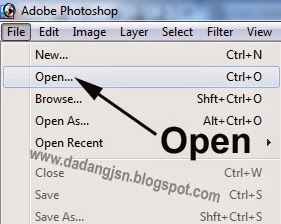
2. Klik pada tab “File” lalu klik “Open”, buka file yang akan diperkecil ataupun diperbesar ukurannya.
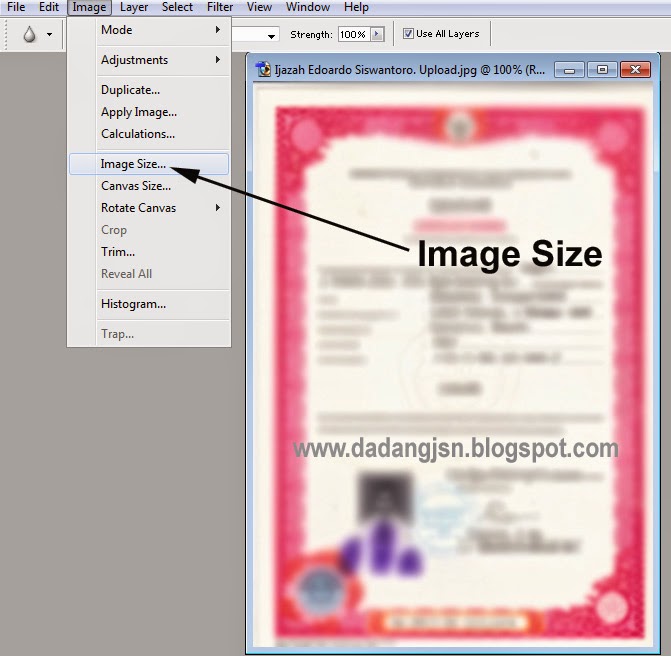
3. Setelah file terbuka, klik pada tab “Image”, lalu klik “Image Size”.
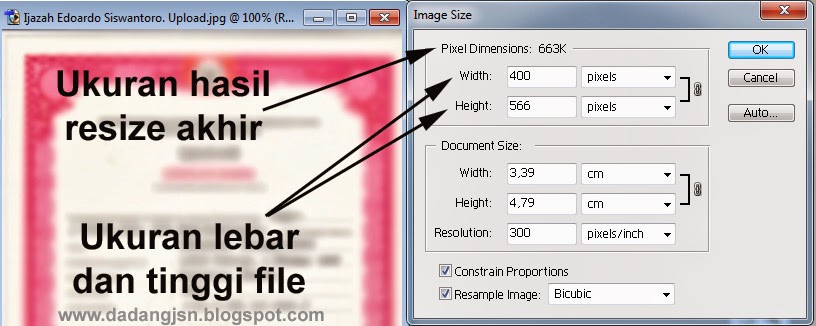
4. Sesuaikan pada kotak “Image Size”, pastikan pada bagian Pixels Dimensions di bawah ukuran/size maksimal yang sudah ditentukan. Misalnya maksimal 1 MB (1000 k), maka ukuran file di sini di bawah 999 k. Cukup dengan ganti angka pada kolom Width saja, untuk kolom Height biarkan saja, karena otomatis akan menyesuaikan.
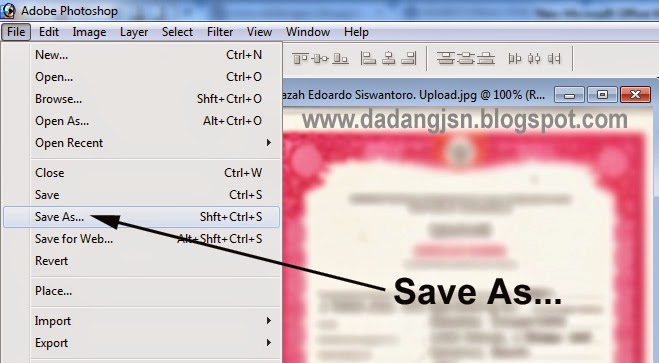
5. Setelah proses rezise selesai, silahkan klik pada tab “File”, lalu klik “Save As…”, simpan file dengan ukuran baru tersebut dengan nama file yang berbeda dengan nama file sebelumnya, atau cukup ditambah ekstensi file di belakangnya.
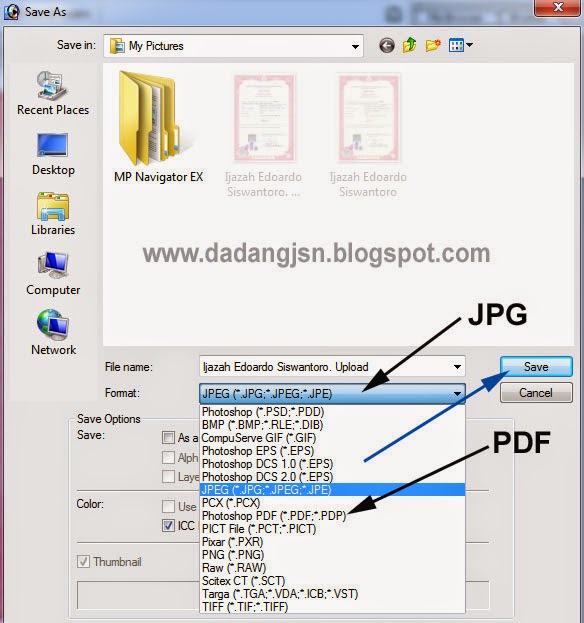
6. Pilih format file yang diminta saat proses upload, JPG, PDF, atau format yang lainnya.
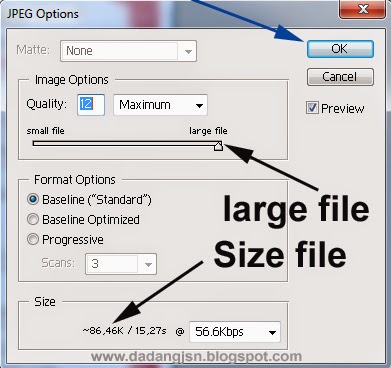
7. Pada “Image Options”, geser tab sampai dengan maksimum “large file”, lihat juga “Size file”-nya, lalu klik “OK”.
8. Selesai.
Selanjutnya, file hasil kompresi ukuran / rezise inilah yang akan kita upload baik untuk keperluan VerVal PTK di Padamu Negeri maupun pada VerVal PD nantinya. Bagi Rekan-rekan yang kebetulan belum memiliki Adobe Photoshop 7.0 ini, dapat diunduh full installernya dari Sdr. Ilyas Andika P. pada links berikut… Semoga bermanfaat dan terimakasih…

Post a Comment